מה זה mDNSResponder.exe ומדוע הוא פועל?

אתה בטח קורא את זה מכיוון שמצאת mDNSResponder.exe פועל במחשב שלך ואתה רוצה לדעת מה זה ולמה הוא שם. למרבה המזל, התהליך הוא לא וירוס והיא פותחה על ידי אפל ולכן אין צורך להיבהל. שם, תרגיש טוב יותר? אוקיי, בואו נסתכל מקרוב כעת לאחר שהחירום נגמר, כך שתוכלו להחליט אם אתם רוצים לעשות משהו עם תהליך Windows.
מה בדיוק mDNSResponder.exe?
MDNSResponder, הידוע גם בשם בונז'ור, היא הרשת המקורית של אפל בתצורת אפסתהליך ל- Mac שהועבר ל- Windows ושויך ל- MDNSNSP.DLL. במכשיר Mac או iOS, תוכנית זו משמשת לרשת כמעט הכל. ב- Windows, תהליך זה נחוץ רק לשיתוף ספריות באמצעות iTunes ויישומי מק אחרים כמו Apple TV שהועברו ל- Windows. בונז'ור מאפשר למחשבים שונים המריצים iTunes לתקשר זה עם זה ללא קשר לתצורת הרשת, הסיבה לכך היא מאפשרת גילוי רשת אוטומטי.

למרות התכנון המסובך שלו, הוא פועל 24/7 ומשתמש במשאבי מערכת לשם כך. ואם אינך משתמש בזה, זה פשוט מבזבז את המשאבים האלה.
כיצד הותקנה mDNSResponder במחשב שלי?
99% מהזמן שמשתמש יקבל ממנו את בונז'ורהתקנה של iTunes. כשאתה מתקין iTunes, אפל לא נותנת לך אפשרות לבטל את הסכמתך להתקנת בונז'ור. ישנם יישומים אחרים שעושים שימוש ומתקינים בבונז'ור, אך iTunes היא הדג הגדול מכולם. יתר על כן, iTunes משתמשת בו רק לשיתוף מדיה בין מחשבים. כמה תוכנות אחרות שמתקנות ללא צורך את Bonjour הן Skype, Photoshop CS3 ו- Pidgin, אף כי אף אחת מהן לא דורשת שהיא תפעל.
אם אינך משתמש ב- iTunes לשיתוף ספריות בין מחשבים, בוא נפטר מזה!

כיצד להשבית ולהסיר mDNSResponder.exe aka Bonjour
כאמור לעיל, שיתוף מדיה ב- iTunes וכמהתוכנות אחרות משתמשות בבונז'ור לשירותי הרשת שלהן. לפיכך הסרת שירות Bonjour תמנע פעילות רשת בתוך אותם יישומים. אבל, אם בכל מקרה לא תשתמש בהם, בוא פשוט נפטר מתהליך זה חסר תועלת.
ישנן שלוש שיטות לעצור את mDNSResponder.exe; הסרת ההתקנה לחלוטין, השבתתו או הסרתו באמצעות שורת ה- cmd.
שיטה 1: הסר את התקנת בונז'ור
מתפריט התחלה, פתח את לוח הבקרה. ברגע שיש בחר הסר התקנה של תוכנית.

עכשיו רק גלול מטה ו בחר בונז'ור, לאחר מכן לחץ על הסר את ההתקנה. השלם את ההנחיות הבאות וסיימת!

שיטה 2: השבת את השירות
לחץ על ה תפריט התחל ו סוג services.msc לתיבת החיפוש, ללחוץ להיכנס.

גלול מטה רשימת השירותים, מקש ימני ב שירות בונז'ור ו בחר נכסים, מאפיינים. *
* במחשבים מסוימים השירות ידוע בשם:
## Id_String2.6844F930_1628_4223_B5CC_5BB94B879762 ## במקום בונז'ור.

בחלון הכרטיסיות כללי, סט סוג הפעלה ל נכים. לחץ על בסדר כדי לשמור שינויים ולסיים. כעת תוכל להפעיל מחדש את המחשב ו- mDNSResponder.exe לא יפעל.

שיטה 3: הסר את בונז'ור באמצעות שורת ה- cmd
אם שתי השיטות שלעיל אינן עובדות, זוהי הימור בטוח.
לחץ על ה תפריט התחלה, סוג cmd לתיבת החיפוש ו - לחץ על Ctrl + Shift + Enter . *
* פעולה זו תשיק cmd עם הרשאות מנהל, וזה מה שאנחנו צריכים.

כעת בשורת ה- cmd, הזן את שתי הפקודות הבאות, תלוי אם אתה משתמש ב- Windows עם 32 סיביות או 64 סיביות.
ראשון, שנה את הספרייה:
פקודה למחשבי 64 סיביות
cd c:program files (x86)Bonjourפקודה למחשבי 32 סיביות
cd c:program filesBonjourשני, הסר את השירות:
mdnsresponder.exe –remove
הדבר היחיד שנותר לעשות הוא לשנות את קובץ ה- dll כך שהוא לא יוכל להפעיל מחדש את השירות מעצמו, לעשות זאת סוג בפקודה הבאה באותו חלון:
ren mdnsNSP.dll mdnsNSP.renamed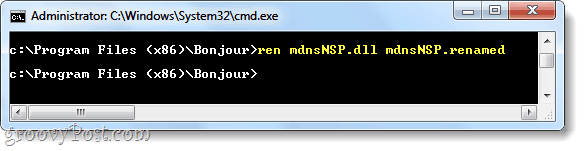
בוצע! עכשיו mdnsresponder.exe צריך להיעלם!
סיכום
בונז'ור, aka mDNSResponder.exe, אינו מהווה איום על המערכת שלך. השירות נוצר על ידי אפל כדי לאפשר ליישומים שלהם לרשת כראוי בין מחשבים אחרים לאינטרנט. אם אינך משתף מדיה באמצעות iTunes או תוכנית אחרת של אפל, אין לך צורך להריץ את בונז'ור וכדאי להסיר אותה כדי לפנות משאבי מערכת.










השאר תגובה